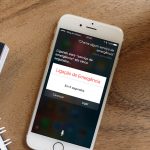Aprenda como fazer uma instalação limpa do iOS e melhorar a performance do seu iPhone ou iPad sem resgatar lixos do sistema.
O iOS é um dos sistemas móveis que mais recebe atualizações, e isso é um ponto bastante positivo.
Além de termos sempre as últimas novidades apresentadas pela Apple mesmo em aparelhos lançados há mais de 3 anos, elas também nos trazem consertos de segurança que nos deixam livres de muitos perigos digitais.
Mas é bem comum ouvirmos usuários reclamando que a atualização deixou o aparelho mais lento, ou com a bateria gastando bem mais do que deveria (e isso acontece em TODAS as atualizações).
Nem todo mundo sabe, mas isso pode acontecer por causa de arquivos corrompidos do sistema ou “lixos” temporários que por alguma razão não foram apagados e ficam se acumulando, prejudicando o desempenho do dispositivo.
E não adianta restaurar o aparelho e recuperar o seu backup antigo, porque esse “lixo” acaba sendo recuperado junto, se arrastando para sempre no seu iPhone.
É por isso que muitos recomendam realizar uma “instalação limpa” do sistema, que costuma resolver muitos dos problemas de desempenho enfrentados pelos usuários.
Neste artigo, explicaremos o que é uma instalação limpa do iOS e por que optar por ela.
Atualização comum do sistema
Quando a Apple libera uma nova atualização para o público, ela aparece no seu iPhone ou iPad para que você a instale ali mesmo, sem precisar de computador.
Com isso, o aparelho baixa apenas os arquivos necessários para a atualização, deixando intactos todos os dados presentes no aparelho. Isto é bem prático, pois você não precisa reinstalar todos os seus aplicativos e configurações, deixando tudo como era antes.
Outra maneira de atualizar o iOS é fazendo uma restauração, com a ajuda de um computador.
Neste caso, o sistema antigo é todo apagado e o novo é inteiramente instalado por cima, começando tudo do zero, como quando você tira o aparelho da caixa pela primeira vez.
Para recuperar seus dados e aplicativos do jeito que estavam antes, você pode recuperar o backup que fez antes da restauração, e uma cópia fiel do seu antigo aparelho será restabelecida no novo sistema.
É justamente este backup que pode trazer arquivos internos antigos que causam conflitos com o sistema.
Por isso, fazer a restauração completa do aparelho sem recuperar o backup antigo pode dar uma boa limpada em tudo, fazendo o sistema rodar redondinho e a bateria até durar mais do que antes.
E este tipo de restauração é que chamamos de Instalação Limpa, pois é como começar do zero no seu aparelho.
Instalação limpa do iOS
A restauração total sem a recuperação do backup tem seus pontos positivos e negativos, os quais listamos a seguir:
Prós
- sistema livre de caches e lixos internos que ocupam desnecessariamente algum espaço interno;
- limpeza de arquivos corrompidos que se acumulam com o tempo;
- oportunidade para você reorganizar seus aplicativos e se livrar daqueles que quase não usa;
- sistema mais responsivo e rápido, mesmo em dispositivos mais antigos;
- é possível que a autonomia da bateria melhore;
- tudo o que tiver sincronia com o iCloud é recuperado facilmente, como contatos, notas, calendários, lembretes, fotos, senhas do Safari, senhas de Wi-Fi, livros e PDFs do iBooks.
Contras
- você precisa reinstalar manualmente todos os aplicativos, um a um;
- os dados internos dos apps não são recuperados, então aqueles que não gravarem dados na nuvem serão perdidos;
- avanço de jogos que não tiverem sincronia com a nuvem serão perdidos;
- suas mensagens e SMS no iMessage serão perdidos;
- se você tiver fotos guardadas em álbuns, não sincronizadas com a Fototeca do iCloud e não as salvou antes, elas poderão serão perdidas;
Por isso, é muito importante avaliar todos os dados que podem ser perdidos e tentar salvar o máximo possível, pois como você não irá recuperar o backup antigo, muitos deles podem desaparecer.
Antes de realizar a restauração do sistema, se você quiser manter seus registros de Saúde e Atividade (aqueles do Apple Watch), então terá que seguir um outro tutorial (neste link) para fazer um backup parcial apenas destes dados.
Como fazer a instalação limpa do iOS
Bem, então vamos ao principal: a instalação limpa do iOS.
Em um artigo especial detalhamos todos os passos para instalar do zero o sistema no seu iPhone:
Após as configurações iniciais, seu iPhone (ou iPad) estará “novo” em folha, pronto para ser usado.
Ao conectar-se com sua conta iCloud, todos os seus contatos, calendários, notas e lembretes serão sincronizados e recuperados.
Neste ponto, é importante destacar que a sincronização dos dados do iCloud é uma coisa, e o backup geral feito na nuvem (que contém dados de aplicativos) é outra. São duas coisas diferentes.
A partir daí, você deverá reinstalar todos os aplicativos que usa.
Abra a App Store e, na parte de compras, baixe os que você deseja. Para muitos deles (como Facebook, Twitter, Instagram), basta se conectar em sua conta para usá-lo normalmente, sem perdas de dados.
O WhatsApp oferece a possibilidade de recuperar o backup do app, o que ajuda bastante (veja como fazer o backup do WhatsApp clicando no link). Diversos outros aplicativos guardam seus arquivos na nuvem e também oferecem acesso a seus arquivos antigos.
Depois de todo este processo, você provavelmente terá um aparelho mais performático, tanto na velocidade do sistema quanto na duração da bateria.
Repita o processo ao menos uma vez por ano, para se livrar da herança de antigos sistemas.
Guarde este artigo em seus favoritos para consultas futuras e compartilhe este tutorias de como fazer a instalação limpa do iOS com seus amigos e familiares, para todos se beneficiarem.